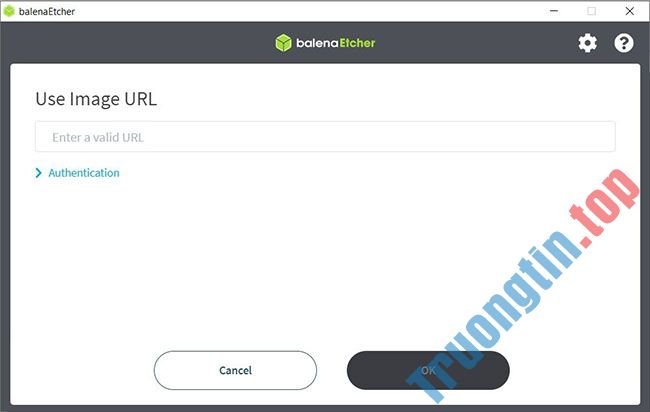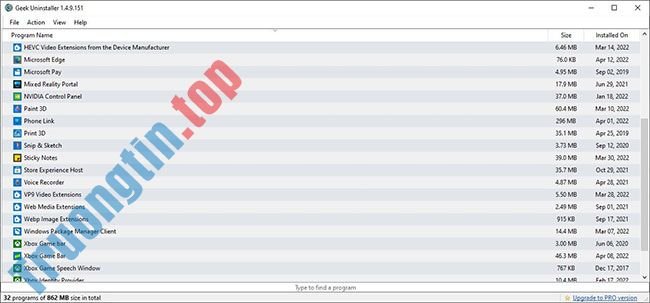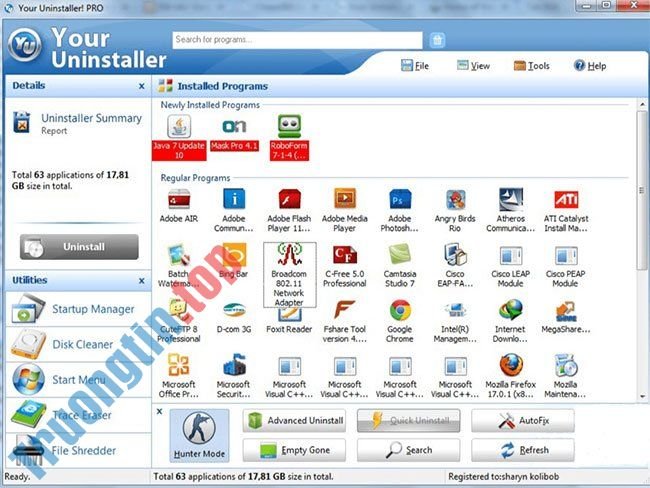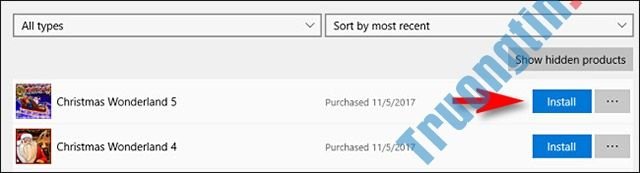Việc nâng cấp hoặc sử dụng phiên bản mới nhất cho phần mềm hay ứng dụng luôn tránh được những lỗi ở phiên bản cũ, sử dụng các tính năng mới, hay thậm chí cải thiện khả năng bảo mật máy tính khi sử dụng phần mềm. Tuy nhiên, không phải khi nào bạn cũng biết hoặc để ý để cập nhật phiên bản mới nhất. Nếu vậy công cụ Patch My PC sẽ giúp bạn thực hiện công việc đó.
Patch My PC sẽ phụ trách việc kiểm tra mọi thứ phiên bản mới nhất cho những ứng dụng đang cài trên máy tính. Phần mềm này bổ trợ hơn 300 phần mềm thông dụng nhất hiện nay như Chrome, Microsoft. NET Framework, Firefox, Zalo,… Quá trình kiểm tra phiên bản và cập nhật trên Patch My PC chỉ thực hành với vài thao tác đơn giản. Bài viết dưới đây sẽ hướng dẫn cách sử dụng Patch My PC.
- Cách cập nhật các phần mềm bằng UCheck trên Windows
- Hướng dẫn tắt tính năng tự động cập nhật ứng dụng trên Windows 10
- Gỡ bỏ “tận gốc” các chương trình chưa gỡ bỏ tận gốc trên Windows 7, XP
Cách update phiên bản ứng dụng bằng Patch My PC
Bước 1:
Người dùng bấm vào link dưới đây để tải file cài đặt Patch My PC.
- https://patchmypc.com/home-updater-download
Bước 2:
Click vào file cài đặt của ứng dụng và sau đó bạn sẽ thấy giao diện chính của phần mềm.
Giao diện chính sẽ liệt kê hơn 300 phần mềm mà phần mềm hỗ trợ. Đặc biệt Patch My PC phân loại các nhóm phần mềm để dễ tìm kiếm như nhóm công cụ Plugins & Runtimes, nhóm trình duyệt Browsers, nhóm phần mềm chat Messaging,…
Những phần mềm nào có tích chọn thì cần phải được nâng cấp lên bản mới nhất.

Bước 3:
Nhìn tiếp sang nội dung cạnh bên sẽ hiển thị tổng cộng ứng dụng, phần mềm đang cài trên máy tính và số ứng dụng đã cài bản mới nhất tại hình tròn màu xanh . Hình tam giác cam là số lượng ứng dụng cần cải tiến lên phiên bản mới.
Bên dưới là bản kê chi tiết các ứng dụng thông qua sắc màu khác nhau.
- Dòng màu đỏ là những ứng dụng ở phiên bản cũ.
- Dòng màu xanh là phần mềm đang ở bản mới nhất.
- Dòng màu đen là những phần mềm không cài đặt trên máy tính trong bản kê của Patch My PC.

Bước 4:
Để cập nhật toàn bộ các ứng dụng lên phiên bản mới nhất, chúng ta nhấn chọn vào nút Perform Updates .

Nếu bạn không muốn cập nhật tất cả thì chỉ cần bỏ tích tại những ứng dụng nào không muốn cập nhật trong danh sách là xong.
Quá trình cập nhật sẽ xảy ra ngay sau đó. Khi update phiên bản thành công người dùng sẽ nhận thông báo màu xanh Install Successfull .

Bước 5:
Bên cạnh đó Patch My PC cũng cung cấp chế độ gỡ phần mềm tận gốc trên máy tính. Nhấn vào phần Uninstaller bên góc trái ngoài cùng.

Danh sách hiển thị cho dù là các phần mềm cài đặt, ứng dụng hệ thống và các file cài đặt đi kèm.

Ở bên trái ngoài cùng là thanh công cụ với những tùy chọn khác nhau.
- Uninstall: Gỡ phần mềm, phần mềm theo cách thông thường.
- Search: Tìm kiếm nhanh ứng dụng cần gỡ.
- Refresh: Tải lại bản kê phần mềm.
- Delete: Gỡ hoàn toàn phần mềm, ứng dụng bao gồm danh sách chương trình đi kèm.
- Show All: Hiển thị các cập nhật mới của Microsoft.
- Export: Xuất danh sách ra file CSV.

Bước 6:
Phần Scheduler dùng để chọn lựa thời gian để lên lịch tự động kiểm tra và cập nhật phiên bản phần mềm. Chọn khung thời gian muốn lên lịch rồi nhấn Save Custom Schedule để lưu lại lịch.

Bước 7:
Cuối cùng phần Options sẽ là danh sách các tùy chọn để thiết lập lại ứng dụng nếu muốn. Chỉ cần tích chọn vào tùy chọn muốn sử dụng là xong.
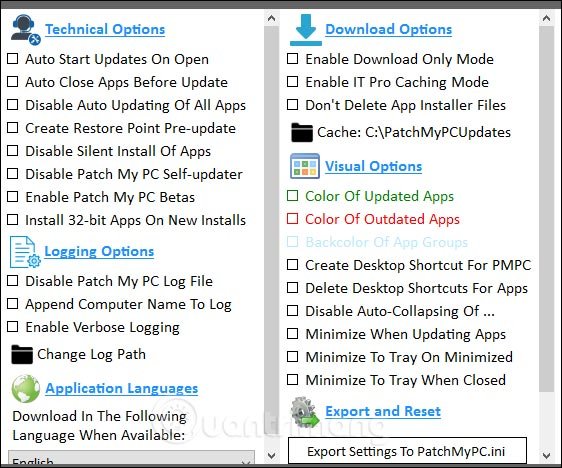
Patch My PC chẳng những là công cụ cập nhật phiên bản mới nhất cho những phần mềm cài đặt trên máy tính, mà còn có thể gỡ ứng dụng hoàn toàn. Người dùng cũng có thể có thể chọn lựa cập nhật toàn bộ phần mềm, hoặc chọn lựa những phần mềm mà mình muốn.
Xem thêm:
- 10 mẹo gỡ bỏ các chương trình không thể uninstall
- Xóa file cứng đầu, chẳng thể xóa trên Windows bằng ứng dụng sau
- Cách gỡ bỏ chương trình, ứng dụng bằng Revo Uninstaller
Chúc các bạn thực hiện thành công!
Patch My PC,cập nhật phần mềm tự động,cách dùng Patch My PC,cách cập nhật phần mềm tự động,cập nhật ứng dụng phiên bản mới,công cụ cập nhật phần mềm,cập nhật phần mềm mới
Nội dung Cách dùng Patch My PC cập nhật phần mềm trên máy tính được tổng hợp sưu tầm biên tập bởi: Tin Học Trường Tín. Mọi ý kiến vui lòng gửi Liên Hệ cho truongtin.top để điều chỉnh. truongtin.top tks.
Bài Viết Liên Quan
Bài Viết Khác
- Sửa Wifi Tại Nhà Quận 4
- Cài Win Quận 3 – Dịch Vụ Tận Nơi Tại Nhà Q3
- Vệ Sinh Máy Tính Quận 3
- Sửa Laptop Quận 3
- Dịch Vụ Cài Lại Windows 7,8,10 Tận Nhà Quận 4
- Dịch Vụ Cài Lại Windows 7,8,10 Tận Nhà Quận 3
- Tuyển Thợ Sửa Máy Tính – Thợ Sửa Máy In Tại Quận 4 Lương Trên 10tr
- Tuyển Thợ Sửa Máy Tính – Thợ Sửa Máy In Tại Quận 3
- Top 10 Công Ty Thay Mực Máy In Đen Trắng Ở Tại Quận 9 Tphcm
- Dịch Vụ Sửa Máy Tính Đường Bạch Đằng Quận Tân Bình
- Địa Chỉ Sửa Quạt Ly Tâm Quận 5
- Dịch Vụ Cài Win Đường Số 16 Quận 8
- Cách gửi tin nhắn Messenger im lặng không có thông báo